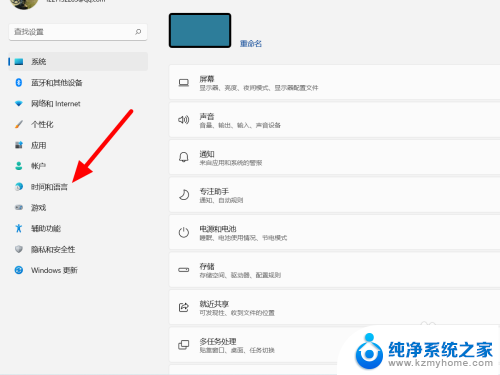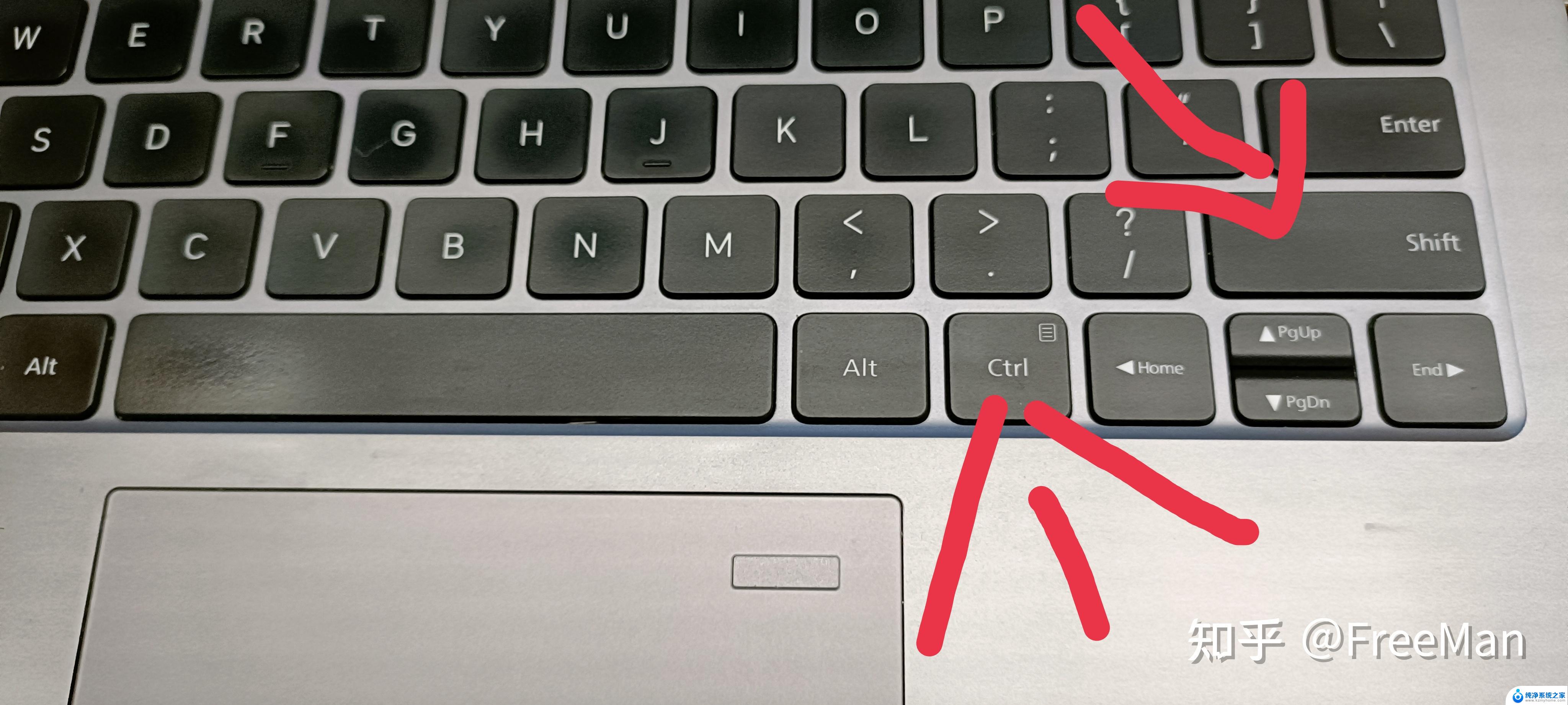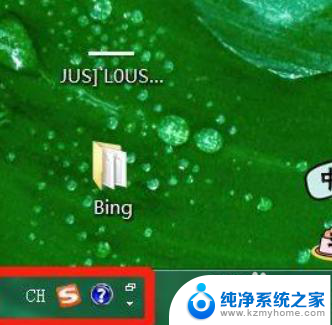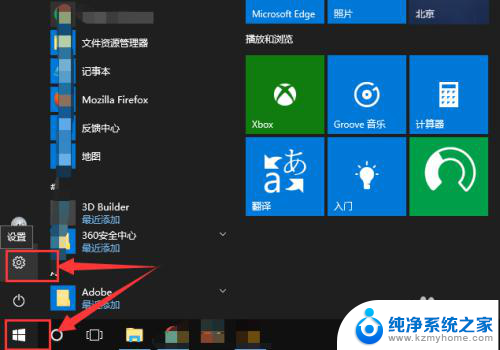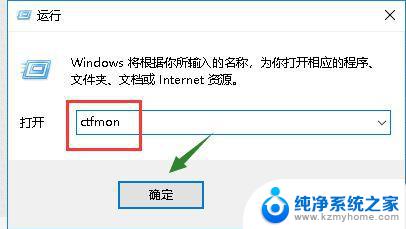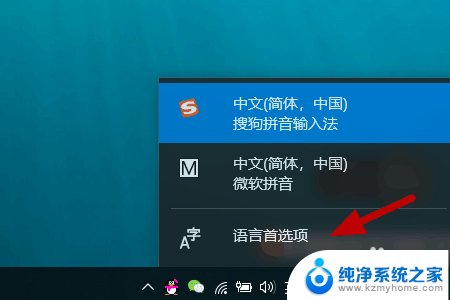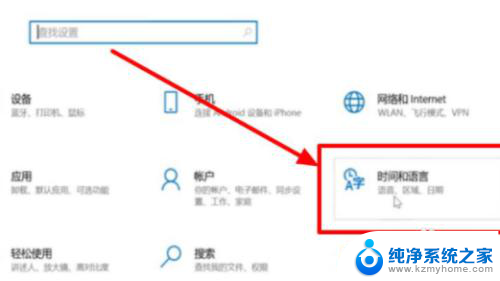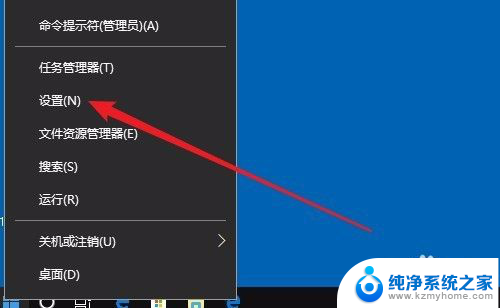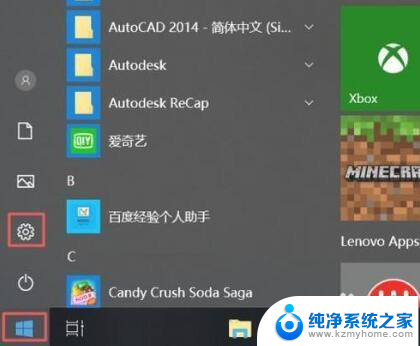win10自带中文输入法 很卡打不了字 Win10系统键盘无法输入中文怎么办
许多Win10用户在使用系统自带的中文输入法时常常遇到一个令人困扰的问题:输入过程中卡顿严重,甚至无法打字,这种情况让用户感到十分苦恼,影响了他们的日常办公和生活。如果Win10系统的键盘无法正常输入中文,该怎么办呢?如何解决这个让人头疼的问题呢?接下来我们将为大家介绍一些解决方法,希望能帮助大家顺利解决键盘输入中文的困扰。
操作方法:
1.在运行中输入ctfmon,点击确定按钮。
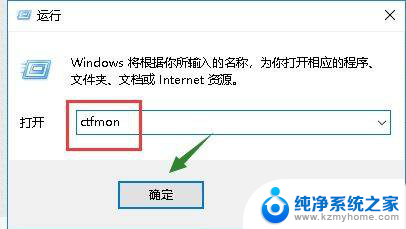
2.重新点击右下角的语言兰,切换输入法,就可以输入中文了
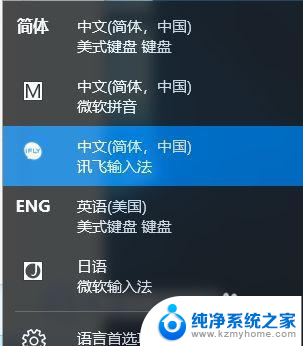
3.如果上面无法解决,那么我们继续,鼠标右键单击开始键---计算机管理
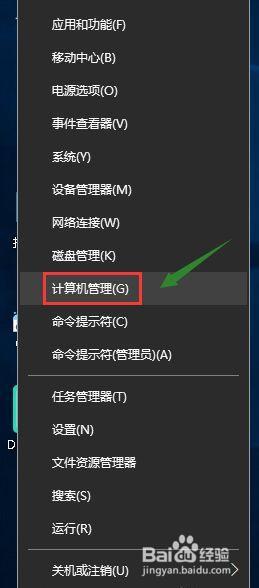
4.进入计算机管理。依次进入系统工具-任务计划程序-任务计划程序库-Microsoft-Windows
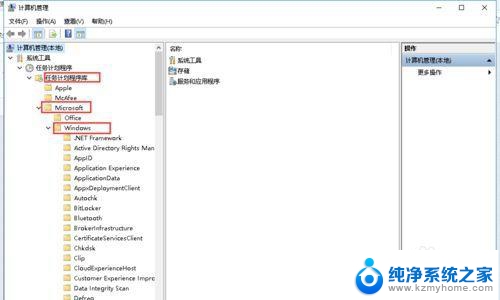
5.在windows文件夹下找到TextServicesFramework,如下图所示
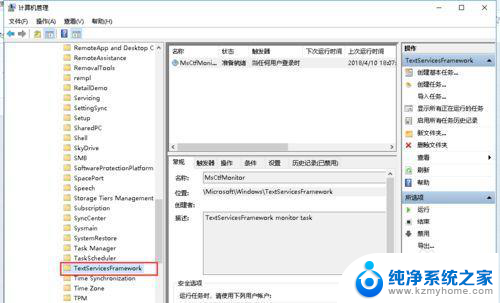
6.在TextServicesFramework窗口右侧右键点击MsCtrMonitor,选择进行
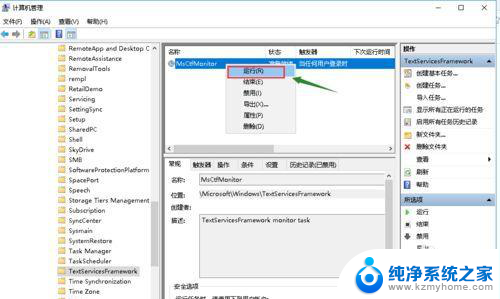
以上就是Windows 10自带的中文输入法很卡打不了字的全部内容,如果你也遇到了相同的问题,可以参考本文中介绍的步骤来进行修复,希望对大家有所帮助。